Сам по себе открывается браузер с рекламой что делать: Открывается браузер сам по себе с рекламой: что делать, как исправить
Содержание
Сам по себе открывается браузер с рекламой – [Решение]
Многие из читающих статью сталкивался с магическим действием, когда браузер открывается сам по себе, причем сразу же грузит какую-то неизвестную страницу с навязчивой рекламой.
Причин, вызывающих такое поведение интернет-обозревателя, много, но их смысл один и тот же.
Мы рассмотрим самые распространённые случаи и методы решения проблем для каждого из них.
Содержание:
Почему?
Это главный вопрос, который возникает у пользователя, когда его браузер самопроизвольно отрывается и отображает рекламу или запускается пользователем и тоже показывает навязчивые объявления либо предложения.
Причиной всему является установка приложений, загруженных с не доверенных источников или использование разного рода загрузчиков – программ, кои позволяют скачивать нужные вам файлы (установщики приложений, игр).
К такому нежелательному ПО относятся и «серые» торрент-клиенты, воде того же uBar.
Зачем это делается? Не очень хорошие люди таким образом зарабатывают.
За каждый просмотр рекламы им начисляются какие-то копейки, а за клики по баннерам – уже рубли.
Соберётся за день пару сот таких счастливчиков, как вы, и заработаете кому-то вместе.
Интернет-обозреватель может запускаться как самопроизвольно без участия пользователя, так и отображать ненужные страницы или одно и то же рекламное объявление (иногда они циклически сменяются) после того, как юзер сам открывает браузер.
Еще встречаются нежелательные программы, которые постоянно открывают новые окна с рекламой без каких-либо действий со стороны юзера.
Рис. 1 – Одинаковая реклама на всех сайтах
Во многих случаях антивирусные приложения не реагируют на такого рода действия – создатели подобного программного обеспечения нередко находятся на шаг впереди разработчиков подобного софта.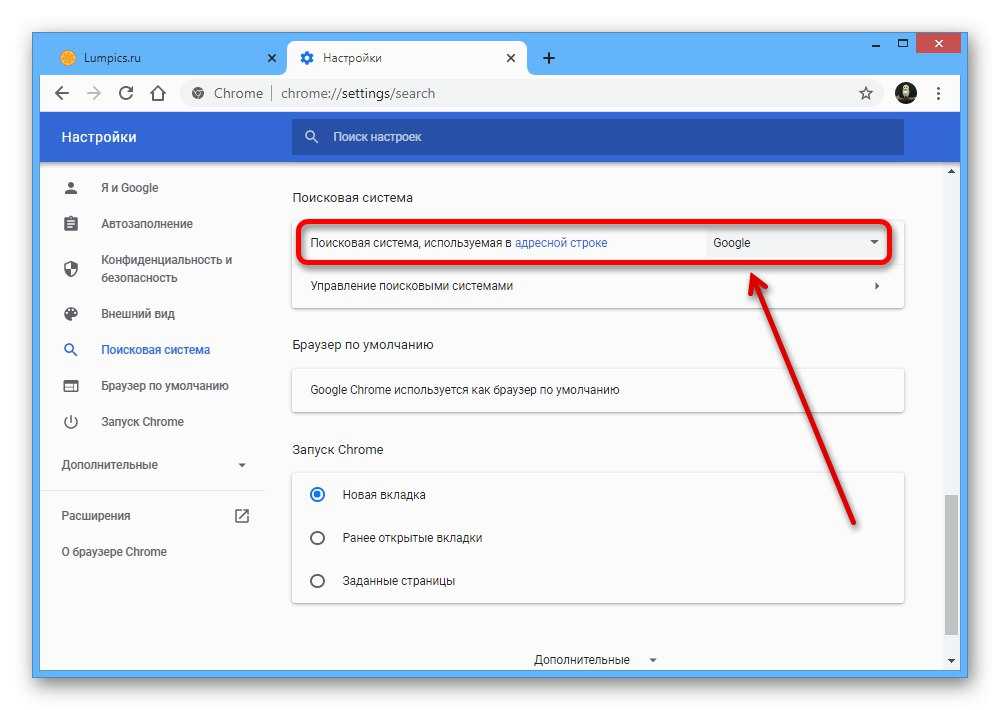
А кое-кто предпочитает обходиться без тяжеловесных антивирусов, толку от которых немного, если умеешь пользоваться интернетом и закрывать дыры в безопасности своей системы.
к содержанию ↑
Решение
Раз уж так случилось, что браузер открывается сам и показывает рекламу, значит нужно отыскать, что заставляет его выполнять эти действия.
В первом случае обойдёмся без сторонних средств, так как установившаяся без чьего-либо ведома программа добавила в Планировщик задание.
Сначала удалим его, а затем виновника этого задания.
- Открываем командный интерпретатор через меню Пуск или комбинацией клавиш Win + R.
- В текстовую строку «Выполнить» вводим команду «msc» и запускаем её кнопкой «ОК» или клавишей Enter.
Рис. 2 – Вызов Планировщика
- Кликаем по кнопке, которая отобразит содержимое Планировщика.
Здесь нам необходимо отыскать задание или задачи, отвечающие за запуск веб-обозревателя.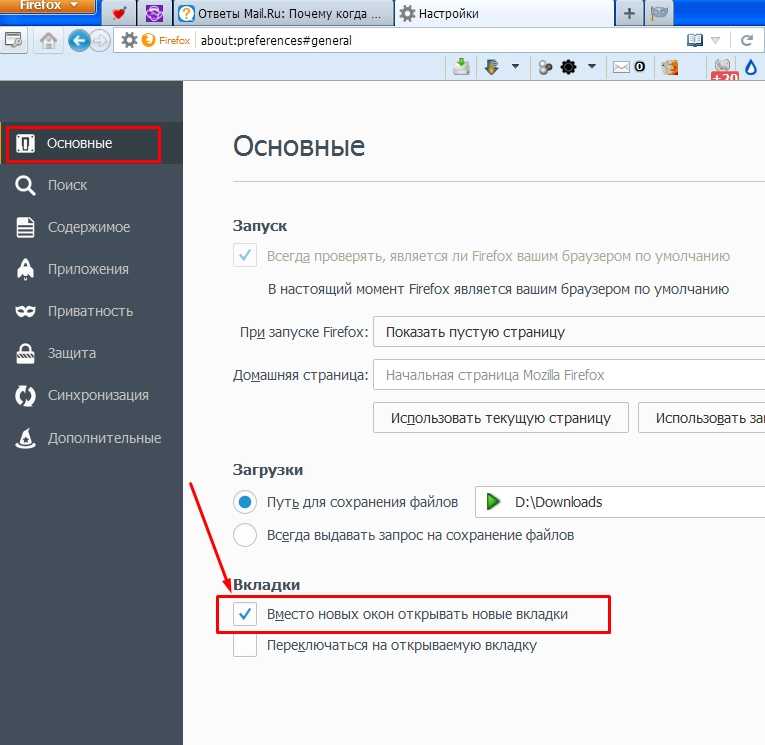 Как правило, они имеют названия системных сервисов, процессов или популярных приложений, например, обновление Flash и т. д. Ещё одна отличительная черта схожих записей – они выполняются периодически с высокой частотой (раз в несколько минут, минимум – несколько раз в час).
Как правило, они имеют названия системных сервисов, процессов или популярных приложений, например, обновление Flash и т. д. Ещё одна отличительная черта схожих записей – они выполняются периодически с высокой частотой (раз в несколько минут, минимум – несколько раз в час).
Отыскать вредоносные записи проще всего, если их немного, по следующему алгоритму.
- Кликаем по заданию.
- Переходим во вкладку «Триггеры».
- В форме, расположенной под названием вкладки, изучаем частоту выполнения задачи.
Рис. 3 – Поиск ненужной задачи
Она приводится в столбике «Подробности» обычно после кратких сведений об основных условиях запуска.
Состояние задания будет «Разрешено», а после пути к вашему обозревателю интернет-страниц прописывается путь к сайту, который грузится после его запуска.
Рис. 4 – Виновник найден
- Выделяем эту запись Планировщика, если уверены, что она является причиной запуска браузера, и удаляем через контекстное меню либо же соответствующей кнопкой в панели инструментов, которая расположена в правой части окошка.

Для новичков или неуверенных в решении людей присутствует кнопка «Отключить». Она позволит приостановить выполнение операций, перечисленных в записи. Если после отключения на протяжении указанного временного интервала (у нас это 5 минут) ничего не произошло, и реклама не появилась, значит всё верно, задание можно отправлять в корзину.
Если выполненные выше действия не решили проблему или подобного рода записи не нашлось, значит не то ищем. Просматриваем содержимое вкладки «Действие» для каждой строки.
Рис. 5 – Удаление записи
Нас интересует что-то вроде выполнения пакетного файла с расширением bat или cmd, где прописан путь к вашему интернет-обозревателю со ссылкой на вредоносный ресурс или только адрес рекламного сайта.
Вследствие выполнения последней команды страница открывается в используемом в системе по умолчанию обозревателе веб-сайтов.
- Удаляем эту запись или, как ранее, сначала отключаем, а если всё получится, удаляем.

После удачного решения проблемы необходимо отыскать и стереть файл, который это задание добавил, если оно появилось не вследствие работы установщика, скачанного с источника с сомнительной репутацией.
к содержанию ↑
Сброс браузера
Виновником рекламы может быть и дополнение для браузера, также скачанное с неизвестных никому сайтов.
Такие плагины следует удалить, что не всегда просто.
- Из главного меню вызываем пункт «Расширения», расположенный в дополнительных инструментах.
Рис. 6 – Дополнительные инструменты
- Находим плагины, которые сами не устанавливали, и удаляем их.
Если это не помогло или таких не найдено, сбрасываем настройки интернет-обозревателя (на примере Chrome).
- Открываем «Настройки» приложения.
Рис. 7 — Настройки
- Кликаем «Дополнительные» внизу страницы.

- Опускаемся вниз, выбираем «Сбросить» и подтверждаем действие
Рис. 8 – Сброс настроек
к содержанию ↑
Удаление следов
Предположим, что отрывать браузер и посещать рекламный сайт заставляло приложение, работающее в фоновом режиме, или миниатюрный скрипт формата bat, cmd или vbs, а не «вредный» установщик.
Значит от этого софта необходимо избавиться.
- Запускаем Диспетчер задач или его альтернативу, например, более функциональный Process Explorer.
- Находим подозрительный процесс, если таков обнаружится, через «Свойства» находим место расположения файла и завершаем задачу.
Рис. 9 – Завершение задачи
- Переходим в папку с исполняемым файлом и удаляем его.
Посторонние утилиты позволяют эффективнее избавиться от подобных программ. Воспользуемся AVZ, чтобы показать, как с её помощью удалить всю рекламу с компьютера.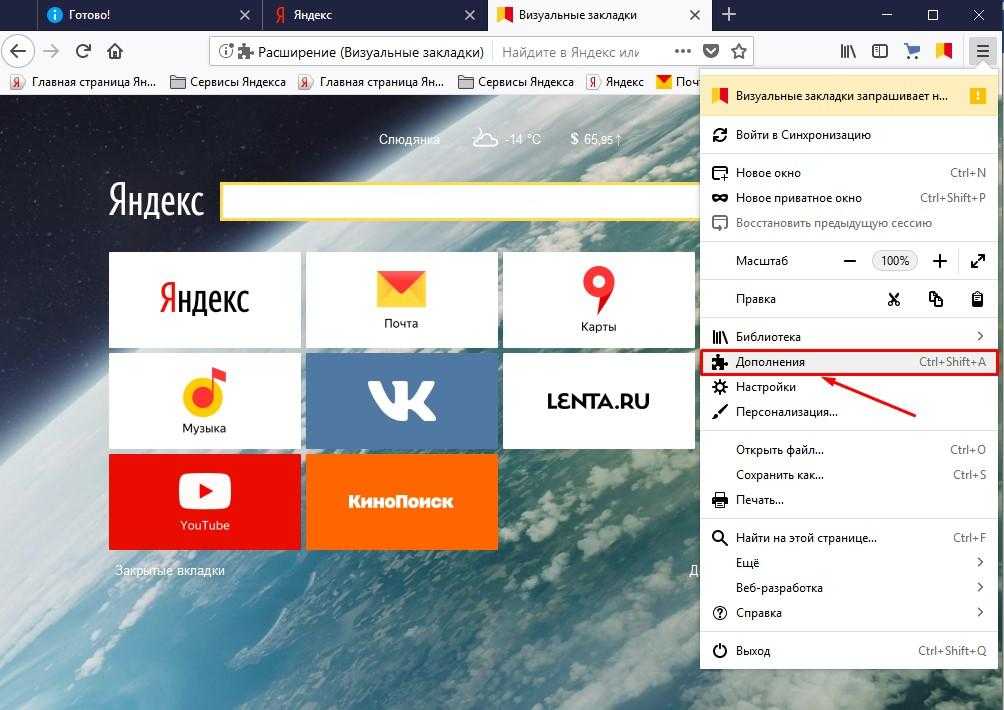
1. Скачиваем приложение.
2. Запускаем его и обновляем базы.
Рис. 10 – Обновление баз AVZ
3. Отмечаем флажками системный диск и раздел, где находится браузер, и запускаем сканирование.
Рис. 11 – Параметры поиска
4. Выставляем следующие настройки для быстрого поиска.
Рис. 12 – Типы файлов для сканирования
Программа всё сделает автоматически.
Ничего важного она не удалит, волноваться не стоит.
Антон Назаренко
Пишу об интернет-сервисах, ну и обо всем понемногу 🙂 Увлекаюсь современными технологиями. Люблю футбол, рок и читать — такое вот сочетание несочетаемого.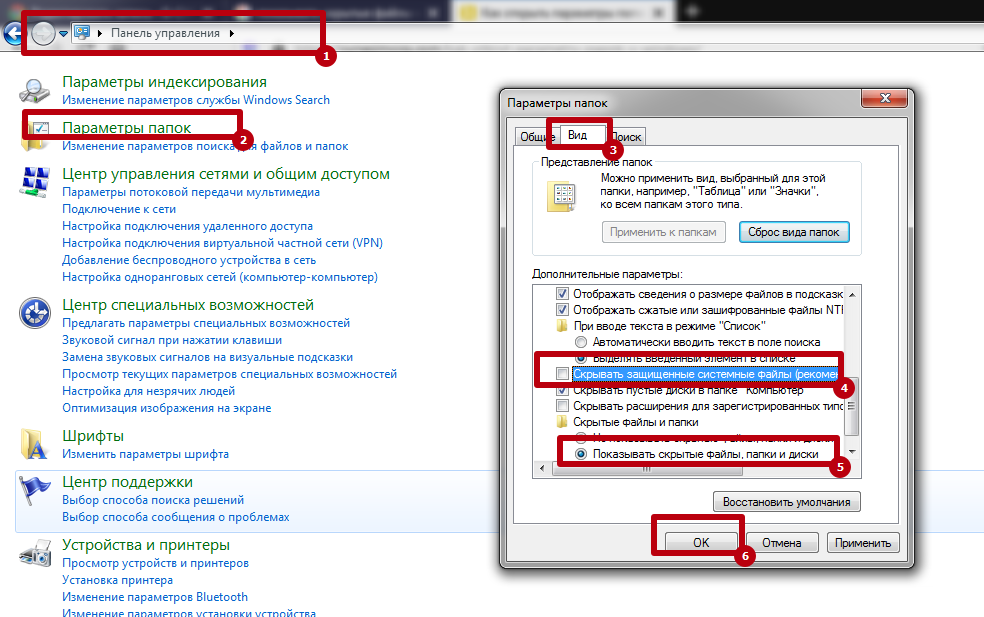
https://www.work.ua/ru/resumes/1679218/
Мой телеграмм: @ProstoludinCFC
Открывается браузер с сайтом и рекламой при запуске компьютера. Как убрать?
Привет, дорогие читатели! Сегодня мы с вами рассмотрим решение такой проблемы, как реклама в браузерах. Открываешь браузер – а тебя уносит на какую-нибудь страницу с баннером или чем похуже? Встречались?
Да… встречались…
Явление это в наше время достаточно распространенное, навязчивое и очень надоедливое. Так и хочется крикнуть «автору» этого безобразия:
«Вот я тебя!..»
Но… автор далеко…
А проблема как была — так и осталась… перед глазами… А переустанавливать Windows нельзя (еще бывает, что поставил позавчера и вот опять…)
Как же быть? Можно ли решить эту проблему, не убивая Windows переустановкой?
Можно друзья, можно! Причем переустановка windows чаще всего проблемы не решает… Чтобы в этой проблеме разобраться — что нам нужно знать?
Прежде всего, рекомендую посмотреть эти полезные видео, и вероятно проблема решится быстро ))
Содержание:
- Видео 1.
 Как убрать рекламу в браузере в windows 7 до windows 10 (Chrome, Opera,Firefox, Яндекс,)
Как убрать рекламу в браузере в windows 7 до windows 10 (Chrome, Opera,Firefox, Яндекс,) - Видео 2. В браузере выскакивает реклама в всплывающих окнах (Что делать и как убрать?)
- Видео 3. Как удалить вирус, который открывает рекламу в браузере или в интернете
- Как отключить (скрыть) рекламу во всех браузерах? Программа для блокировки рекламы AdBlock:
- Дополнительная информация:
- Вредоносная реклама: При запуске компьютера открывается браузер с сайтом
- Где может скрываться вредоносная реклама?
- Как делать так, чтобы реклама не попадала в компьютер?
- Как убрать рекламу при запуске компьютера или открытии браузера
Видео 1. Как убрать рекламу в браузере в windows 7 до windows 10 (Chrome, Opera,Firefox, Яндекс,)
Просьба, если этот способ вам помог, напишите комментарий ниже и нажмите кнопки соц. сетей! Или спросите совета, вам помогут…
сетей! Или спросите совета, вам помогут…
также, рекомендовано и другое видео:
Видео 2. В браузере выскакивает реклама в всплывающих окнах (Что делать и как убрать?)
Просьба, если этот способ вам помог, напишите комментарий ниже и нажмите кнопки соц. сетей! Или спросите совета, вам помогут…
Видео 3. Как удалить вирус, который открывает рекламу в браузере или в интернете
Сразу извиняюсь на плохое качество звука… Ролик найден на ютуб, и рекомендован для Вас:
Просьба, если этот способ вам помог, напишите комментарий ниже и нажмите кнопки соц. сетей! Или спросите совета, вам помогут…
Как отключить (скрыть) рекламу во всех браузерах? Программа для блокировки рекламы AdBlock:
youtube.com/embed/1zveGTLGrKA?feature=oembed» frameborder=»0″ allowfullscreen=»»>
Эта отдельная программка, которая блокирует всю рекламу во всех популярных браузерах, и на всех сайтах. И даже на ютубе будет скрыта реклама. В видео более подробно рассказано про это приложение, которое встраивается в браузер, и если хотите снова отображать рекламу, просто нажмите — «Приостановить AdBlock»:
Дополнительная информация:
- Симптомы
- Какие виды вредоносной рекламы бывают;
- Каким путем они попадают на компьютер;
- Как делать так, чтобы они не попадали на компьютер;
- Как убрать, если все-таки у вас реклама появляется;
Хоть этот список весьма условен, но состоит из целых 5 пунктов. А все потому, что спектр вредоносной рекламы и их разработчиков очень разнообразен и одного конкретного способа избавления от беды на все случаи не существует.
Только появился один способ избавления – наши «рекламодатели» изобретают» другой.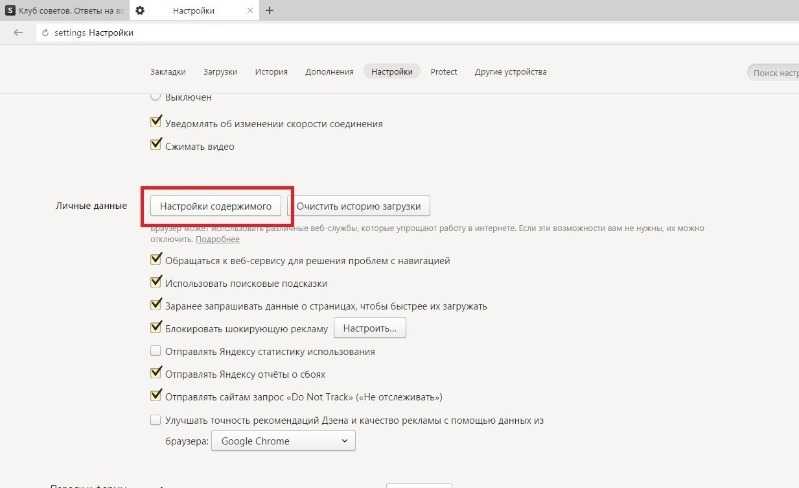 Процесс непрерывен. Борьба идет уже давно, бороться можно и нужно. В данной статье будут раскрыты некоторые секреты, зная которые обычный пользователь может самостоятельно решить многие проблемы, связанные с рекламой.
Процесс непрерывен. Борьба идет уже давно, бороться можно и нужно. В данной статье будут раскрыты некоторые секреты, зная которые обычный пользователь может самостоятельно решить многие проблемы, связанные с рекламой.
Но для этого нужно дочитать статью до конца. Итак, поехали!
Вредоносная реклама: При запуске компьютера открывается браузер с сайтом
1. Симптомы:
- Это конечно же многочисленные баннеры на страницах. В их число я отношу и баннеры-вымогатели;
- Страница (сайт), на которую Вы и не думали попадать, но которая открылась. Штрафы, угрозы могут присутствовать, что вы нарушили закон и т.д. Иногда открывается только данная страница;
- Сообщения (из браузера) о том, что ваш компьютер заражен, при этом антивирус если установлен – молчит
- Ваш аккаунт (соц. сеть или любой) заблокирован;
При этом компьютер иногда «подтормаживает», страницы открываются медленно.
Если у вас есть симптомы – значит читаем дальше…
Обратите внимание, что в числе последних жалоб, у многих всплывает баннеры с рекламой «казино вулкан».
Как удалить из браузера, не пытались, и многие затруднялись решить эту проблему. Читаем далее…
2. Какие виды вредоносной рекламы бывают
Этот пункт важен, потому что от правильности определения зависят Ваши дальнейшие действия.
1.Вирусы, вирусы вымогатели и т.д. Название ясно, суть ясна. 60% случаев в моей практике – вирусы.
2.Обычные баннеры с рекламой, которые открываются на страничках, которые Вы посещаете. Чаще всего безобидно, но надоедливо, пока Вы не нажали и не открыли такой баннер. После этого возможны варианты)))
3.Рекламные программы, программы — шутки. Довольно распространенное явление. Антивирусы этих программ вредоносными не признают. На компьютере вы их отдельно не увидите – они сидят в составе других программ. Вирусов после проверки нет, а реклама лезет. 40% случаев – это рекламные программы.
3. Каким путем они попадают на компьютер
Это же понятно, скажете Вы, через интернет))) Так-то оно так… Но… есть нюансы.
Большинство вирусов, а соответственно рекламы попадает на ваш компьютер по вашей же вине!
«Почему же?» — спросите Вы?
Постараюсь ответить.
В наше время интернет используется как большая доска объявлений для рекламы — хотим мы этого или нет. Единственное первое бесплатное средство от навязчивой рекламы – это Ваша внимательность. Большинство из нас даже не вчитываются в ссылки при нажатии кнопки «скачать», не читают то что написано мелким шрифтом внизу при установке даже официальных приложений, какие галочки там стоят, кликают на первый же любопытный баннер. На это и расчет «рекламодателей». Вот в интернете появилась вдруг окошечко «На вашем компьютере обнаружено 102 вирусов», а ниже кнопка «вылечить». Вы нажимаете и … потом лечите по-настоящему у специалиста. Общий механизм попадания рекламы таков — вы на что-то кликнули — через некоторое время начинаются проблемы.
Давайте поищем места, в которых сидит реклама на компьютере.
- Роутер (или модем, как часто его называют, 3g сюда не относится)
- Операционная система
- Браузеры
- Почта
Поиски начинаем по порядку.
Где может скрываться вредоносная реклама?
1.
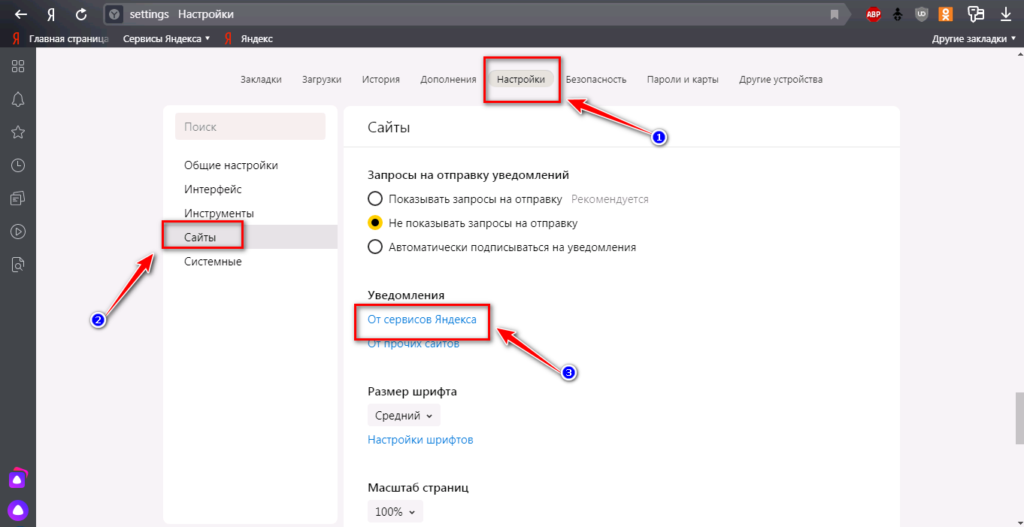 Роутер
Роутер
Роутер — это устройство, через который подключен интернет в вашей квартире или же оно подключено к линии и раздает интернет по WI FI. Если его у вас нет – пропускаем этот пункт.
Роутер — очень частое явление. На компьютере все проверили, вирусов нет, а рекламы полно, или открываются одни и те –же страницы. Это последствия незаметного вирусного заражения, объектом которых стал роутер.
2. Операционная система Windows
Наиболее опасный и вредоносный вариант. Виды нанесенного ущерба разнообразны- от рекламы до блокировки компьютера или шифрования всех документов на нем. Последствия наступают от лишнего кликанья по неизвестным ссылкам, установки ненужных программ и вирусного заражения.
3. Браузеры
Здесь нужно остановится особо. Как известно, браузеры – это программы, через которые Вы обозреваете интернет. Какой из них вы чаще пользуетесь – та и программа «виновата». От настроек этой программы зависит все. Можно настроить ее так, что рекламы там вообще видно не будет. В состав браузеров входят так называемые «дополнения». Они официальные и неофициальные. Неофициальные пишут «рекламодатели». Когда такое «дополнение» в результате клика незаметно устанавливается на ваш браузер через некоторое время появится реклама. И настройки не помогут, даже если вы их сделаете после этого, пока не вычистите браузер.
В состав браузеров входят так называемые «дополнения». Они официальные и неофициальные. Неофициальные пишут «рекламодатели». Когда такое «дополнение» в результате клика незаметно устанавливается на ваш браузер через некоторое время появится реклама. И настройки не помогут, даже если вы их сделаете после этого, пока не вычистите браузер.
4. Почта
Пришло письмо от странного адресата. Внутри, например, сообщение и дальше ссылка на скачивание. Вы ее нажимаете и через некоторое время у вас реклама, или зашифровываются все документы на компьютере.
Как делать так, чтобы реклама не попадала в компьютер?
Профилактика дешевле чем лечение. Это известно каждому. Поэтому лучше провести профилактику бесплатными доступными методами, описанными ниже. Я не занимаюсь рекламой программного обеспечения, просто рекомендую те программы, которые опробовал сам не один раз.
Итак, у вас:
— на компьютере должен стоять эффективный антивирус. Это не панацея, но от тяжелых ситуаций в большинстве случаев спасает.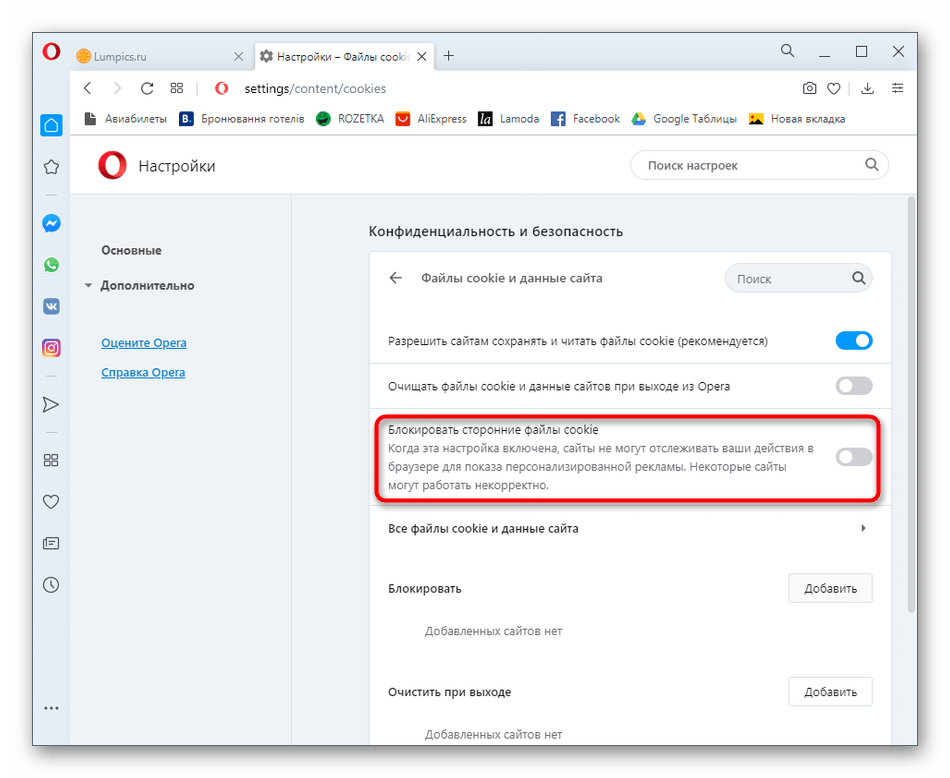 Но только в том случае, Вы будете регулярно проверять свой ПК на вирусы (раз в месяц на ночь). Из бесплатных рекомендую Avast.
Но только в том случае, Вы будете регулярно проверять свой ПК на вирусы (раз в месяц на ночь). Из бесплатных рекомендую Avast.
Кстати! Обратите внимание, что в windows 10, по умолчанию уже встроен хороший антивирус и защитник виндовс. И главное сохранять меры предосторожности, при просмотре сайтов. И не скачивать подозрительные файлы!
— вы должны пользоваться хорошим браузером.
Что значит «хорошим»?
Для меня «хороший» означает не только привычный и удобный, но и безопасный.
Что такое безопасный?
Это когда в нем есть бесплатные дополнения от рекламных баннеров (Антибаннер), ведется репутация сайтов. Выглядит это так: вы открываете страницу, а вам рекомендуют ее не открывать потому что у сайта репутация мошенников. При этом назойливые рекламные баннеры вы не видите — их в таком — то количестве заблокировал браузер. А еще браузер должен быть с отдельным движком. Что это значит? Большинство браузеров работают в составе ОС Windows и их движком является internet explorer, который входит в ее состав.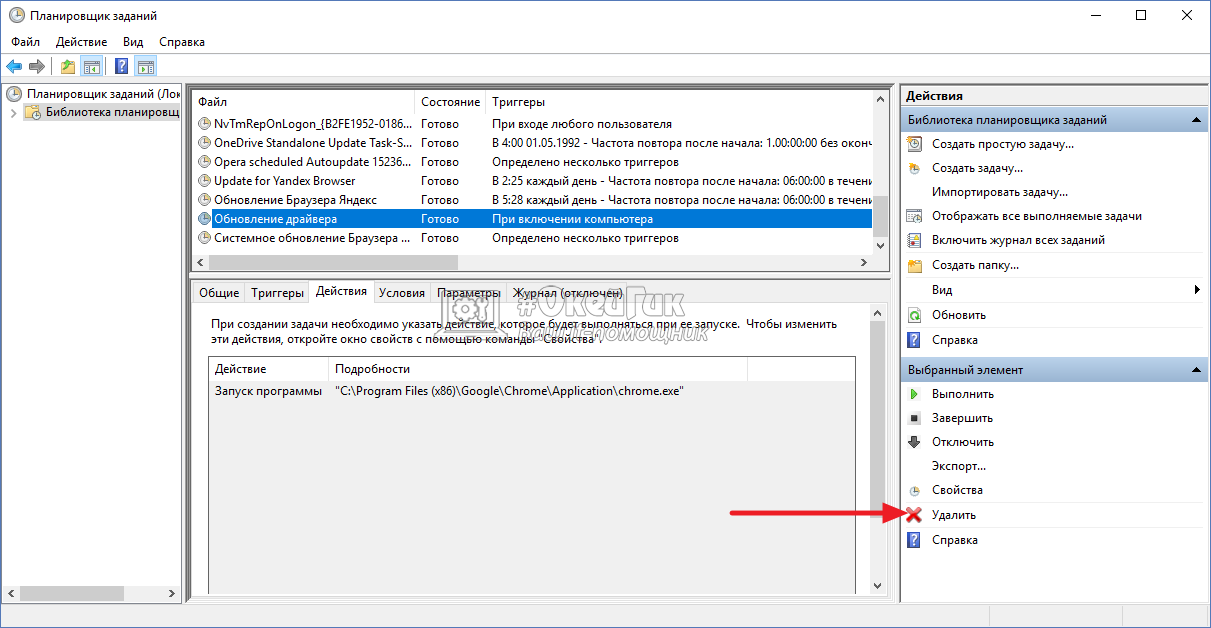 Если заражена windows, то такие браузеры будут вам выдавать рекламу ни смотря ни на что. Рекомендую Yandex Browser и Mozilla firefox.
Если заражена windows, то такие браузеры будут вам выдавать рекламу ни смотря ни на что. Рекомендую Yandex Browser и Mozilla firefox.
— последнее, самое главное.
Я уже говорил, повторюсь. Будьте внимательны. Не открывайте все подряд. Особенно почту. Подозрительные ссылки, файлы проверяйте сначала антивирусом. Устанавливая программы, игры, приложения, дополнения читайте все, что рядом с галочками, установленные галочки это дополнительное ПО, на которое вы соглашаетесь. Не скачивайте программы с навязчивым сервисом: для очистки реестра, автоматического поиска драйверов, а также «агентов» майл ру, амиго. Против майл ру ничего против не имею, но уж очень навязчиво они продвигают свои сервисы, а может и не только они.
Как убрать рекламу при запуске компьютера или открытии браузера
Вот и добрались до самого главного, мои дорогие читатели.
Когда мы локализовали место нахождения «рекламщика», только тогда мы и можем отправить его в мусор. Итак, можно делать все ниже перечисленное от начала до конца по порядку. Все легко.
Все легко.
1.Роутер. Если дело в роутере, то нужно сбросить его настройки. Перед сбросом приготовьте настройки интернета, выданные Вам провайдером и диск от роутера. На роутере есть маленькая кнопочка или отверстие, под которым написано «reset». Скрепкой нажимаем в отверстие, при этом роутер должен быть включен. Все лампочки на роутере загорятся и интернет пропадет. Заново делаем настройки и проверяем. После того как настроили, нужно обновить прошивку роутера до более новой и пароль администратора сделать сложнее. Но это тема другой статьи.
2.Операционная система. Как я уже говорил очень развернутый пункт. Здесь надо удалить через меню «Программы» все ненужные и подозрительные программы, игры, лишние браузеры которыми вы не пользуетесь (обязательно!). После этого желательно вычистить реестр.
3.Браузеры. Во всех браузерах проверить настройки домашней страницы. Если не такая какая надо — это симптом. Кэш (содержимое всех посещенных страниц) всех браузеров нужно очистить нажатием клавиш ctrl+shift+del. (браузер должен быть открыт) или через его настройки. Так же нужно вычистить все дополнения и приложения в самом браузере. Если надо — переустановите браузер полностью, удалив все его папки с компьютера.
(браузер должен быть открыт) или через его настройки. Так же нужно вычистить все дополнения и приложения в самом браузере. Если надо — переустановите браузер полностью, удалив все его папки с компьютера.
4.Проверяем весь компьютер на вирусы. Делать это рекомендую программой Kaspersky Resque Disk – замечательным инструментом на многие случаи жизни: //support.kaspersky.ru/4162
Эта программа проверяет компьютер на наличие всех подозрительных программ, файлов, рекламных программ и удаляет их. Мне помогала в 90% случаев. Как пользоваться программой смотрите на сайте разработчика.
Вот и все на сегодня. Удачи!
Автор публикации
Когда надоедливая реклама захватывает ваш интернет-браузер, вот как ее отключить
Много отзывов, сделанных на прошлой неделе одним маркетологом о том, что читатели должны уделять больше внимания нежелательным спам-сообщениям. До сих пор этот маркетолог по-прежнему проигрывает публике почти 9 к 1, что спам есть спам, независимо от того, были ли у него благие намерения.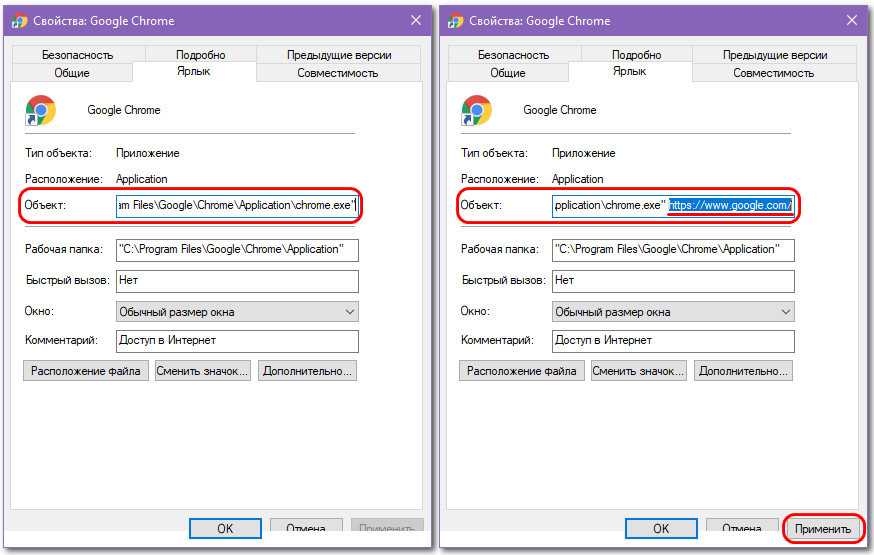 Я составил новое руководство по борьбе со спамом. Ознакомьтесь с руководством Tech+ по борьбе со спамом от незнакомцев, маркетологов и кибер-мошенников.
Я составил новое руководство по борьбе со спамом. Ознакомьтесь с руководством Tech+ по борьбе со спамом от незнакомцев, маркетологов и кибер-мошенников.
Теперь ответ на вопрос этой недели:
В: На моем компьютере с Windows 10 меня раздражают те вещи, которые появляются в моем браузере Chrome, которые угрожают моему компьютеру взорваться через две минуты или какие-то другие ужасные предупреждения, если Я не нажимаю сейчас. Но это не дает возможности выбраться из окна. Единственный выход, который я нашел, — это вызвать диспетчер задач и закрыть браузер. Недавно на моем телефоне Android появилось несколько таких мерзостей. Я менее компетентен в телефонах, поэтому я надеюсь, что вы можете порекомендовать решение. ~ Дон Бишоп, Golden
Tech+ Выключение браузера не так уж и страшно, если только вы, как я, не оставляете открытыми десятки окон во вкладках браузера. Но я действительно должен прекратить это, потому что это загружает процессор компьютера и замедляет другие мои задачи.
Но есть способы закрыть только это окно. Вот несколько советов для пользователей ПК:
- Нажмите кнопки «Ctrl» и «W» на клавиатуре, чтобы закрыть эту конкретную вкладку/окно.
- Используете Google Chrome? Перейдите в настройки Chrome (три вертикальные точки в правом углу), затем «Дополнительные инструменты» и «Диспетчер задач». Это вызывает каждую вкладку, которую вы открыли в Google Chrome, чтобы вы могли выделить страницу и нажать кнопку «Завершить процесс».
- Существуют также сторонние программные инструменты, которые очищают браузер от угонщиков. Популярное программное обеспечение Norton для обеспечения безопасности предлагает Power Eraser, который сканирует устройство и показывает потенциально нежелательные приложения, которые можно удалить.
- Конечно, если все это не помогло, сделайте то, что делает Дон, и нажмите «Ctrl», «Alt» и «Delete», чтобы открыть диспетчер задач Windows, а затем закройте используемый вами интернет-браузер.
Чтобы это не повторилось, попробуйте эти настройки:
- Убедитесь, что ваше программное обеспечение обновлено.
 Как правило, узнать, установлена ли у вас последняя версия, можно на странице «О программе».
Как правило, узнать, установлена ли у вас последняя версия, можно на странице «О программе». - Проверьте настройки вашего интернет-браузера, чтобы убедиться, что встроенный блокировщик всплывающих окон включен. Например, в FireFox перейдите в «Настройки», а затем в «Содержание», чтобы установить флажок «Блокировать всплывающие окна».
- Отключите Javascript, популярный способ распространения нежелательной рекламы. Кнопка включения/выключения обычно находится в настройках безопасности браузера. Погуглите в своем браузере и «как отключить Javascript», если вам нужно пошаговое руководство.
- Даже геймеры не застрахованы от нежелательных всплывающих окон. Microsoft предлагает шаги по закрытию вредоносных всплывающих окон/вкладок для пользователей Xbox: support.xbox.com /en-US/xbox-one/console/how-to-close-malicious-tabs-micros oft-edge
Что касается атак на мобильные всплывающие окна и браузерных злоумышленников, несколько предложений:
- Самые опасные угонщики могут быть вредоносными программами, и их необходимо удалить с вашего мобильного устройства.
 Malwarebytes, Norton, Webroot имеют мобильные версии своего программного обеспечения для защиты от вредоносных программ. Некоторые из них бесплатны.
Malwarebytes, Norton, Webroot имеют мобильные версии своего программного обеспечения для защиты от вредоносных программ. Некоторые из них бесплатны. - Перейдите в магазин Google Play и введите «блокировщик всплывающих окон» или «блокировщик рекламы». Ищите приложения с положительными отзывами, а затем читайте их, чтобы убедиться, что они кажутся законными. Вы также должны изучить свои лучшие выборы, чтобы узнать, просматривали ли их какие-либо технические сайты.
- Если раздражающий экран постоянно появляется, возможно, он остался в памяти браузера. Очистите память, перейдя в «Настройки» Android, затем «Приложения», найдите интернет-браузер и выберите «Очистить кэш». (Если вы этого не видите, нажмите «Хранилище», чтобы найти «Очистить кеш».) Перезагрузитесь, и, надеюсь, надоедливая реклама будет удалена с вашего телефона.
- Убедитесь, что ваш мобильный браузер блокирует как минимум всплывающие окна или рекламу. В Chrome сделайте следующее:
1. Откройте Chrome в Android
2. Выберите три вертикальные точки в правом верхнем углу
Выберите три вертикальные точки в правом верхнем углу
3. Выберите «Настройки»
4. Выберите «Настройки сайта»
5. Убедитесь, что настройки для «Всплывающие ups» заблокирован. - Если вы не используете Chrome или Android, возможно, они встроены в используемый вами мобильный браузер. Перейдите в настройки и изучите разделы «безопасность» и «конфиденциальность» вашего мобильного браузера. Вы, вероятно, найдете много других полезных настроек.
Пропустить неделю? Затем подпишитесь на новый еженедельный информационный бюллетень Tech+, чтобы получать вопросы этой недели и другие ответы на свой почтовый ящик. Зарегистрируйтесь, просмотрите прошлые ответы Tech+ или задайте свой собственный технический вопрос на dpo.st/mailbag. Если вы отправляете свой вопрос по электронной почте, добавьте «Почтовый ящик».
Присоединяйтесь к беседе
Мы приглашаем вас использовать нашу платформу для комментариев, чтобы участвовать в содержательных беседах о проблемах в нашем сообществе. Мы оставляем за собой право в любое время удалить любую информацию или материалы, которые являются незаконными, угрожающими, оскорбительными, клеветническими, клеветническими, непристойными, вульгарными, порнографическими, богохульными, непристойными или иным образом нежелательными для нас, а также раскрывать любую информацию, необходимую для соблюдения закона. , регулирование или запрос правительства. Мы можем навсегда заблокировать любого пользователя, который нарушает эти условия. По состоянию на 15 июня 2022 г. комментарии на DenverPost.com поддерживаются Viafoura, и вам может потребоваться снова войти в систему, чтобы начать комментирование. Узнайте больше о нашей новой системе комментариев здесь. Если вам нужна помощь или у вас возникли проблемы с вашей учетной записью для комментариев, напишите нам по адресу [email protected].
Мы оставляем за собой право в любое время удалить любую информацию или материалы, которые являются незаконными, угрожающими, оскорбительными, клеветническими, клеветническими, непристойными, вульгарными, порнографическими, богохульными, непристойными или иным образом нежелательными для нас, а также раскрывать любую информацию, необходимую для соблюдения закона. , регулирование или запрос правительства. Мы можем навсегда заблокировать любого пользователя, который нарушает эти условия. По состоянию на 15 июня 2022 г. комментарии на DenverPost.com поддерживаются Viafoura, и вам может потребоваться снова войти в систему, чтобы начать комментирование. Узнайте больше о нашей новой системе комментариев здесь. Если вам нужна помощь или у вас возникли проблемы с вашей учетной записью для комментариев, напишите нам по адресу [email protected].
Как заблокировать рекламу в браузере Android Chrome на телефоне
Реклама может появляться практически на любом устройстве Android. Однако ваш браузер Google Chrome является наиболее уязвимым из всех приложений. Как и его настольный аналог, Android Chrome регулярно подвергается воздействию множества онлайн-рекламы, от всплывающих окон до навязчивой рекламы.
Работайте в Интернете и смотрите видео без рекламы с TotalAV
Включает Total AdBlock Pro (стоимостью 29 долларов США бесплатно)
К счастью, в Android Chrome есть различные способы блокировки. Вот некоторые из них:
Содержание
Использование собственного блокировщика рекламы Google Chrome
Google Chrome для Android использует встроенный механизм блокировки рекламы, который защитит вас от большинства рекламных объявлений. Однако по умолчанию он не включен. Чтобы включить его, запустите Google Chrome. Затем коснитесь меню с тремя точками в правом верхнем углу браузера.
Выберите Настройки .
В настройках выберите Настройки сайта .
В настройках сайта выберите Объявления .
Выключите переключатель на странице объявлений.
Установить AdGuard для Android
AdGuard — это единственное в своем роде приложение, которое блокирует рекламу везде на вашем мобильном устройстве. Он останавливает рекламу в вашем браузере, играх, приложениях и веб-сайтах, которые вы часто используете или посещаете. Приложение изначально не поддерживает Google Chrome. Однако он фильтрует рекламу в Chrome.
Чтобы настроить рекламные фильтры, запустите приложение AdGuard. Затем выберите Перейти к фильтрам .
Вы можете проверить необходимые рекламные фильтры, защиту от слежения, социальные сети и даже раздражающую рекламу.
Тонкая настройка DNS66
DNS66 — отличное приложение для блокировки рекламы, которое позволяет блокировать имена хостов через DNS. Это не требует, чтобы ваше мобильное устройство было рутировано. Приложение перенаправляет ваше подключение к DNS-серверу, где оно фильтрует трафик, который разрешает запросы только для хостов, а не из черного списка.
Это не требует, чтобы ваше мобильное устройство было рутировано. Приложение перенаправляет ваше подключение к DNS-серверу, где оно фильтрует трафик, который разрешает запросы только для хостов, а не из черного списка.
Загрузите DNS66 на F-Droid, который является надежным каталогом приложений для бесплатных программ Android с открытым исходным кодом. Вы должны разрешить вашей системе устанавливать приложения из неизвестных источников. Перейдите к Настройки . Выберите Безопасность .
Включите циферблат для Неизвестные источники . Если появится всплывающее окно подтверждения, выберите OK .
Запустите приложение DNS66. Чтобы запустить службы VPN, нажмите кнопку Start на первой вкладке.
Выберите Да во всплывающем окне Отсутствует файл хостов .
Их, выберите OK во всплывающем уведомлении Запрос на подключение .
На вкладке Start должно быть указано, что службы VPN запущены.
Затем перейдите на вкладку Hosts . По умолчанию приложение перечисляет различные источники файлов хоста с включенным Стивеном Блэком. Если вы хотите заблокировать рекламу из других источников файлов хоста, выберите их из списка.
Затем выберите Запретить в раскрывающемся списке на следующей странице. Коснитесь логотипа проверки в правом верхнем углу для подтверждения.
Если вы хотите добавить свой собственный источник файла хоста, нажмите синюю кнопку с плюсом и следуйте инструкциям.
Верните свой браузер с Bromite
Bromite — это браузер, ориентированный на повышенную конфиденциальность и блокировку рекламы. Он основан на Chromium, который также является основой браузера Google Chrome. Приложение для браузера значительно упрощает блокировку веб-рекламы, поскольку этот механизм встроен в сам браузер.
Запустите Bromite, затем откройте меню с тремя точками в правом верхнем углу. Установите флажок Включить AdBlock . Если вам нужна дополнительная защита, вы можете снять флажок Включить Javascript .
Установите флажок Включить AdBlock . Если вам нужна дополнительная защита, вы можете снять флажок Включить Javascript .
Установить AdBlock Plus
AdBlock Plus предлагает альтернативу браузерам на основе Chromium. Он обеспечивает более быстрый просмотр, блокируя рекламу изначально. Кроме того, он защищает ваши данные и конфиденциальность во время просмотра, блокируя механизмы отслеживания.
По умолчанию браузер хорошо защищает вас. Однако вы можете добавить дополнительные уровни защиты. Откройте меню с тремя точками, затем выберите Настройки .
В разделе Настройки выберите Блокировка рекламы .
На следующей странице выберите Дополнительные параметры блокировки .
Отметьте все четыре параметра в разделе Дополнительные параметры блокировки . Это защитит вас от отслеживания, вредоносного ПО, сообщений, блокирующих рекламу, и кнопок социальных сетей.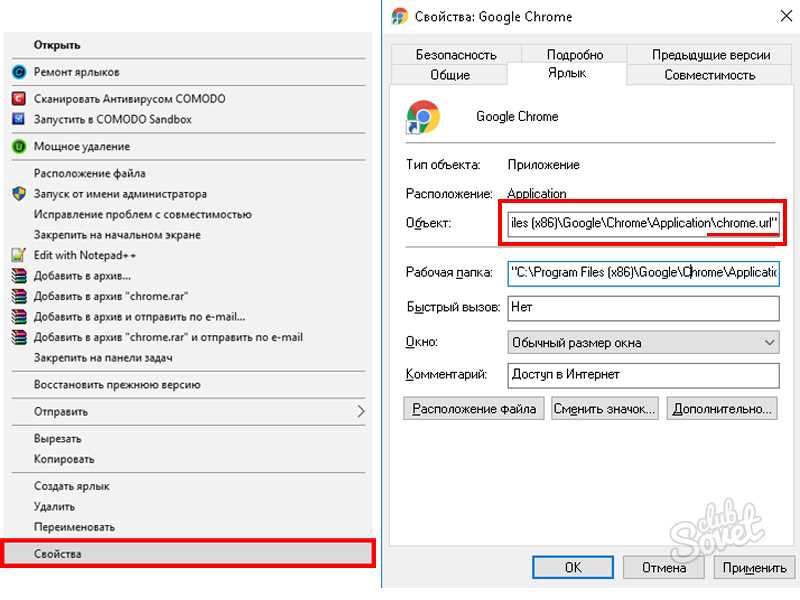
Установите AdAway для вашего рутированного устройства
AdAway — одно из лучших приложений для блокировки рекламы, если ваше устройство уже рутировано. Он использует файлы hosts для блокировки рекламы, поэтому защищает всю вашу систему. Кроме того, он достаточно легкий, чтобы работать на любых мобильных телефонах, не потребляя мощности процессора или памяти. Это особенно важно, если у вас старый телефон.
Это бесплатный и открытый исходный код, который также позволяет вам выбирать собственные источники файлов hosts. Кроме того, вы можете настроить заблокированную рекламу с помощью белого и черного списков.
Заключительные мысли
Избавление от надоедливой рекламы начинается с правильных привычек просмотра. Убедитесь, что вы посещаете только безопасные сайты. Кроме того, запуск приложения для блокировки рекламы и защиты от вредоносных программ добавит уровень безопасности на случай, если какая-либо реклама пройдет. Регулярно планируйте полное сканирование системы, чтобы удалить любое скрытое рекламное ПО.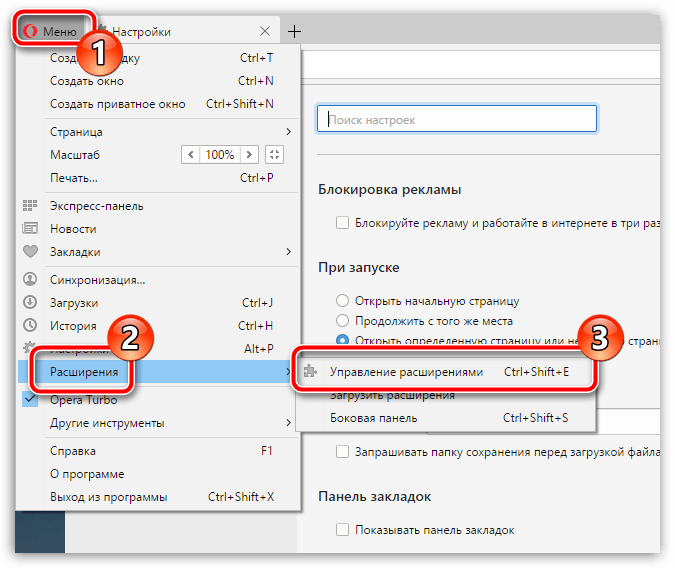


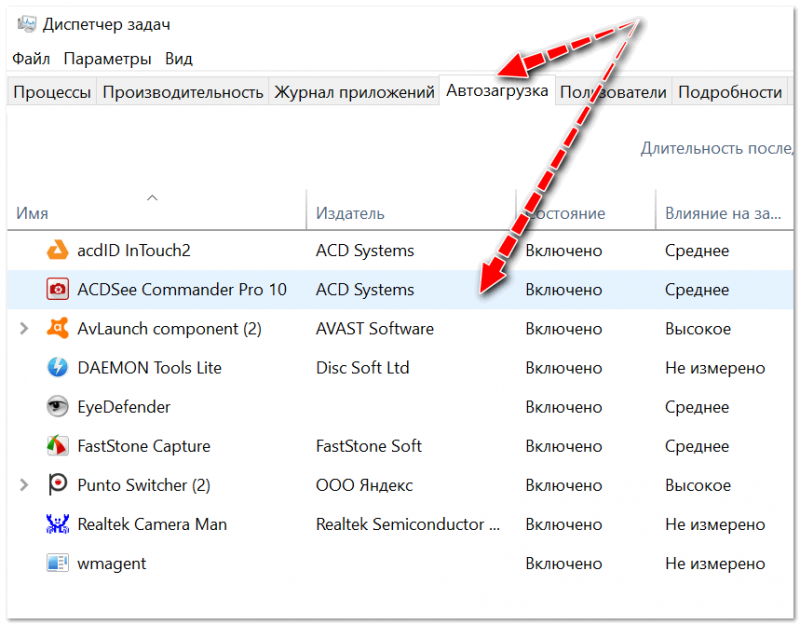
 Как убрать рекламу в браузере в windows 7 до windows 10 (Chrome, Opera,Firefox, Яндекс,)
Как убрать рекламу в браузере в windows 7 до windows 10 (Chrome, Opera,Firefox, Яндекс,) Как удалить из браузера, не пытались, и многие затруднялись решить эту проблему. Читаем далее…
Как удалить из браузера, не пытались, и многие затруднялись решить эту проблему. Читаем далее… Как правило, узнать, установлена ли у вас последняя версия, можно на странице «О программе».
Как правило, узнать, установлена ли у вас последняя версия, можно на странице «О программе». Malwarebytes, Norton, Webroot имеют мобильные версии своего программного обеспечения для защиты от вредоносных программ. Некоторые из них бесплатны.
Malwarebytes, Norton, Webroot имеют мобильные версии своего программного обеспечения для защиты от вредоносных программ. Некоторые из них бесплатны. Выберите три вертикальные точки в правом верхнем углу
Выберите три вертикальные точки в правом верхнем углу